Você pode filtrar os assinantes do seu canal de campanha com campos personalizados de acordo com suas necessidades.
Criando campos personalizados
Para criar um novo campo personalizado, abra as configurações no Message Center através do ícone de engrenagem e vá para Ferramentas de chat - Campos de dados.
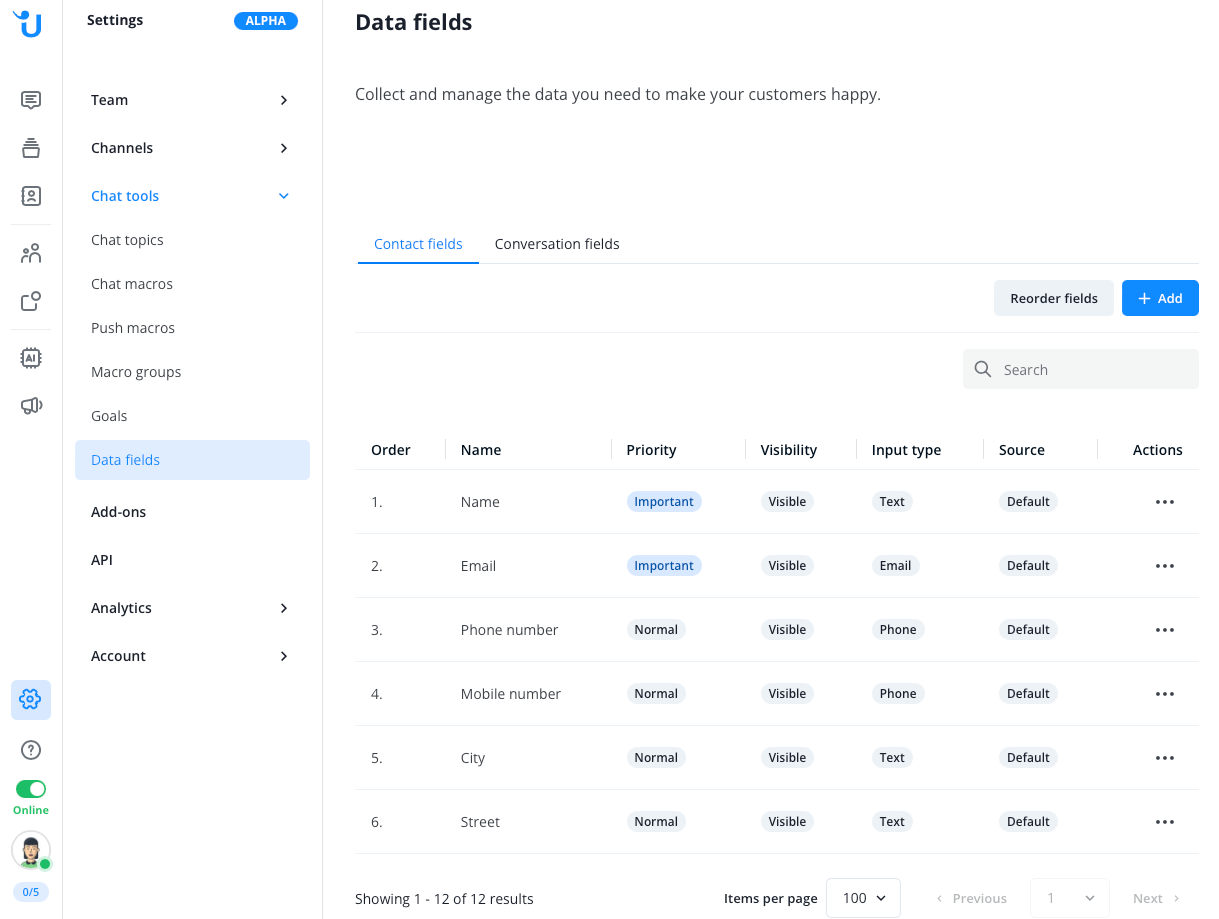
Clique no botão Adicionar azul para criar um novo campo.
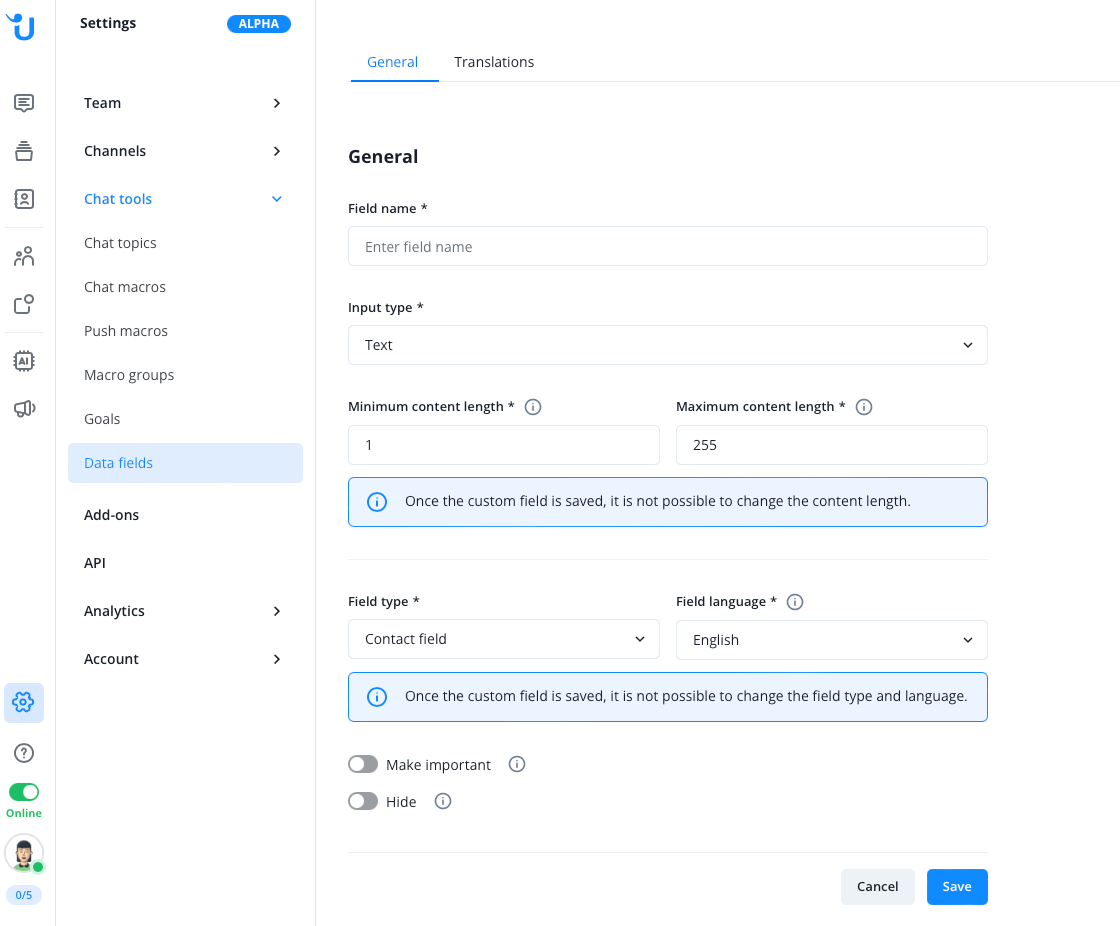
Você tem a opção de escolher entre quatro tipos diferentes de entrada:
- Texto Apenas texto pode ser inserido.
- Número Apenas números podem ser inseridos.
- Seleção única Uma lista de opções de seleção é exibida. Apenas uma opção pode ser selecionada.
- Seleção múltipla Uma lista de opções de seleção é exibida. Várias opções podem ser selecionadas.
Por favor, note que o chatbot integrado atualmente entende o tipo "Seleção Múltipla" como uma "Seleção Única", ou seja, o cliente só pode selecionar um valor.
Dependendo da seleção, campos de configuração adicionais serão exibidos.
Finalmente, salve as configurações.
Atribuir e preencher campos personalizados para os assinantes
Você tem várias opções para preencher ou fazer com que os campos personalizados sejam preenchidos:
- O chatbot integrado pode solicitar diretamente ao cliente o conteúdo do campo durante o processo de inscrição no seu canal de campanha. Lembre-se de que, para esse método, é necessário escolher o tipo de entrada "Seleção única" ou "Seleção múltipla". Você pode ativar a solicitação pelo chatbot nas configurações do seu canal de campanha. Atualmente, o chatbot integrado só pode solicitar e preencher um campo de dados personalizado de cada vez, não vários em sequência. Um exemplo: você pode fazer com que o chatbot pergunte aos seus clientes se eles são clientes particulares ou empresariais e salvar a seleção do cliente em um campo do tipo "Seleção única".
- Edite o campo personalizado individualmente para cada cliente no gerenciamento de contatos do Message Center. Selecione o cliente relevante no gerenciamento de contatos. No perfil de contato, você pode ajustar o campo personalizado. Por fim, salve os dados de contato.
- Aproveite a opção de editar vários contatos de uma vez usando a função de importação de contatos. Aqui, você pode fazer upload de dados por meio de um arquivo CSV e complementá-los automaticamente.
Usando campos personalizados para campanhas de Whatsapp
Agora você pode usar o campo personalizado (ou vários campos) como filtro no gerenciamento de assinantes dentro da área de campanhas. Filtre seus assinantes conforme desejado e salve o filtro acima com o botão correspondente.
Você também pode usar uma combinação de campos personalizados e campos padrão para filtrar. Por exemplo, filtre por uma combinação de "Marca de carro" (campo personalizado), país (campo padrão) e gênero (campo padrão) ou qualquer outra combinação.
Em nosso exemplo, filtramos os assinantes que estão interessados nas marcas de carros Mercedes-Benz e BMW. O campo personalizado "Marca de carro" com o tipo "Seleção múltipla" é a base disso.
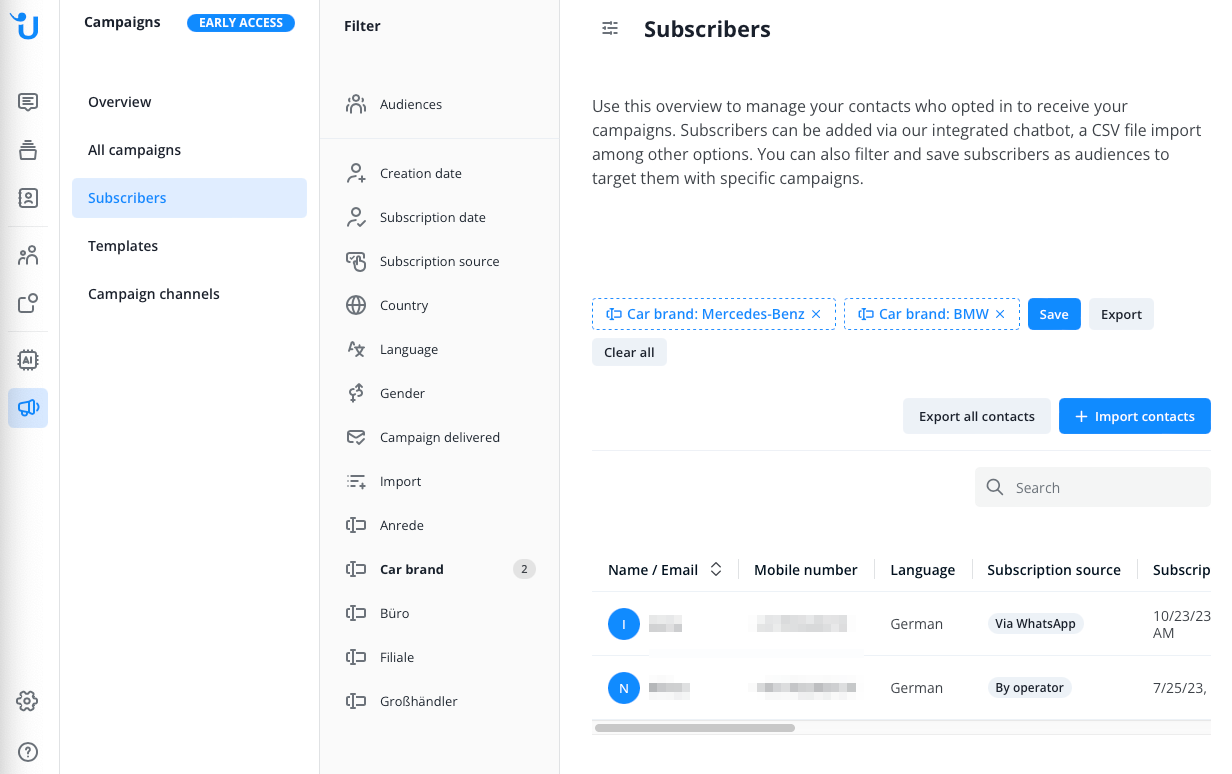
Agora você pode selecionar o filtro salvo como seu público-alvo ao planejar uma campanha de envio de Whatsapp aqui.
Além disso, o público-alvo salvo também aparece no topo da seção "Públicos-alvo" na gestão de assinantes do seu canal de campanhas.
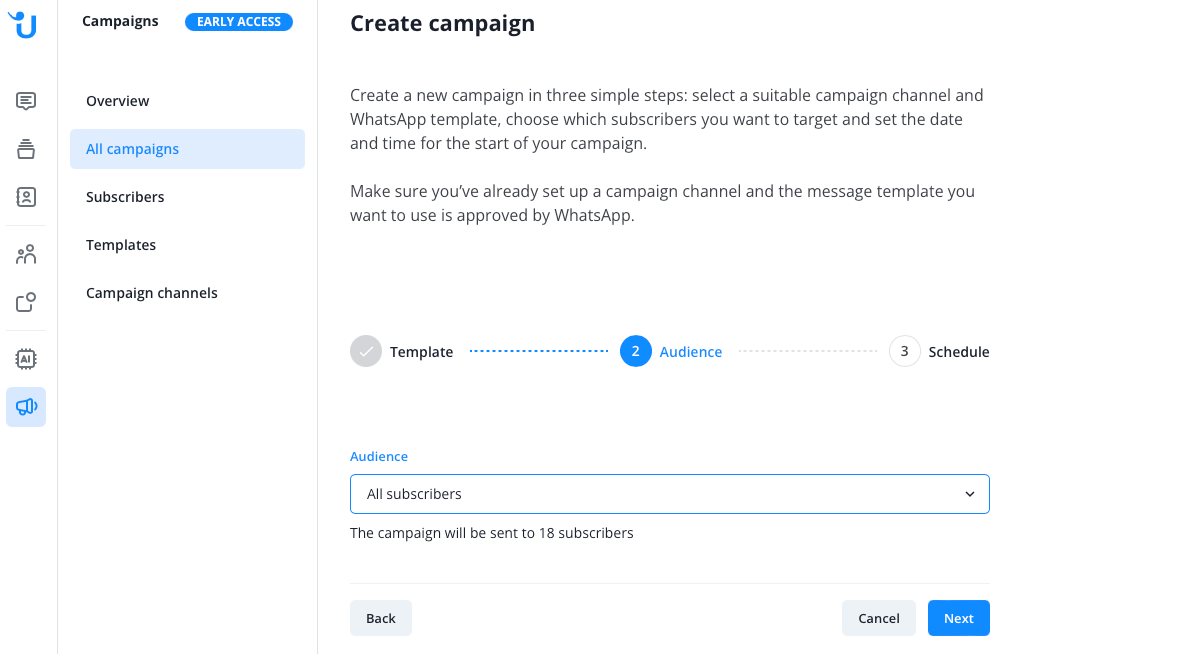
read this article in English:
https://docs.userlike.com/features/whatsapp-campaigns/subscriber-management/custom-fields-for-campaigns
